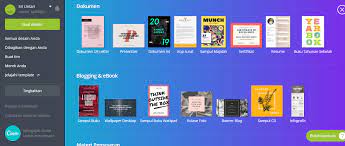
BeritaMu.co.id – Halo sahabat Beritamu jumpa lagi dengan kami yang hadir membagikan infodunia teknologi serta aplikasi mod premium gratis. Nah kali ini admin Beritamu akan membagikan dan membahas tentang cara membuat foto quotes di instagram.
Seperti yang kita ketahui Instagram merupakan platform sosial media untuk berbagi foto ataupun video singkat. Dengan bantuan aplikasi ini kita bisa membuat foto quotes hanya dalam beberapa menit saja lho guys.
Mungkin terlalu mainstream jika beranda instagram anda hanya terdapat foto-foto biasa yang kurang menarik sehingga subscriber atau follower anda jadi bosan untuk memberikan engagement seperti like/komentar pada foto anda. Nah, mimin mau kasih solusi nih biar foto yang kamu publish itu terlihat elegan dengan ditambahkan quotes.
Tidak hanya quotes, caption langsung pada gambarnya juga akan memberikan sebuah estetika yang unik daripada harus mencaptionnya langsung pada postingan di instagramnya. Seperti halnya yang mimin sudah edit gambar di bawah ini nih.
Membuat Foto Quotes di Instagram dengan Canva dengan mudah
Lihat juga: Tips dan Trik Whatsapp Menarik yang Tersembunyi, Wajib TAU
Sebenarnya membuat foto quotes di instagram ini tidak susah, kita bisa menggunakan aplikasi gratis dari playstore yaitu “Canva”. Tidak hanya untuk android, aplikasi canva ini juga tersedia di Appstore milik iOS.
Aplikasi ini merupakan aplikasi gratis yang dapat digunakan oleh semua pengguna. Namun, di dalam aplikasi ini juga terdapat beberapa fitur(bukan fitur sih namun template/quotes) yang berbayar. Namun jangan khawatir karena biarpun gratisan fitur yang ditawarkan tetap sama.
Step By Step Membuat Foto Quotes di Instagram
Kalau begitu langsung simak saja step by step cara membuat foto quotes di Instagram menggunakan foto sendiri dengan aplikasi Canva
Pertama-tama anda pasang terlebih dahulu aplikasi “Canva” pada playstore atau appstore. Setelah itu anda siapkan terlebih dahulu foto yang ingin dijadikan sebagai latar belakang Quotes.Buka aplikasi Canva pada ponsel anda, setelah itu akan muncul berbagai macam jenis templates quotes yang bisa kamu rubah sesukamu.Kamu bisa merubahnya backgroundnya, kata-katanya, warnanya, ukuran font, jenis font, efek-efeknya dll. Setelah itu tinggal kamu save hasil editan qotesmu. Dan foto quotes akan tersimpan langsung pada ponsel anda dan siap di posting di beranda instagram anda.
Fitur menarik pada Aplikasi Canva
Banyak sekali fitur-fitur menarik untuk mengedit foto anda menjadi sebuah gambar quotes yang keren, diantaranya adalah :
Terdapat banyak sekali pilihan template gratis yang bisa anda gunakan mulai dari template quotes, template video, template untuk memasarkan produk, dll.Selain gratis ada juga beberapa template berbayar yang bisa anda beli pada aplikasi canvaFitur filter efek pada gambar yang lengkap.Anda dapat bebas mengatur font baik ukuran font maupun jenis font, karena di aplikasi ini terdapat banyak sekali pilihan font yang bisa anda gunakan.Ukuran Bingkai, anda juga dapat merubah ukuran foto ke berbagai macam ukuran. Fitur Opacity, kita bisa mengatur opacity setiap objek yang kita masukan seperti font, bingkai, gambar. Fitur ini akan sangat membantu editing foto dengan hasil yang sangat memukau.Canva benar-benar menyediakan segala fitur yang kita butuhkan. Kelebihannya kita bisa mengeditnya 100% sesuai dengan keiinginan kita. Bahkan kita bisa menghilangkan badge “canva”.
Bagaimana mudah bukan? dengan adanya aplikasi ini kita jadi dipermudah dalam membuat foto quotes di instagram dengan cepat tanpa harus susah payah.
Nah, jadi itulah penjelasan dari Beritamu mengenai Cara membuat foto quotes dengan menggunakan aplikasi canva pada postingan saat ini. Ojolali lihat artikel lainnya dari Beritamu. Terimakasih.


































